
Buzzvideo(Topbuzz)の自動同期の方法と審査後の動きを解説
どうもづんづん(@zunzun_blog)です。
今回はBuzzvideo(Topbuzz)の自動同期の方法と
審査後の動きを簡単に解説します。
まず、自動同期って何?という方に簡単に説明すると
youtubeやTwitterと同期して勝手にバズビデオの方にも画像や動画などが投稿されるシステムです。
「なんだそれ、難しそう」と思ってる方でも
簡単にできますので安心してご覧ください。
ちなみに私も「難しそう」と思っていたのですが、
信じられないくらい簡単で
しかもBuzzvideoの自動同期で簡単に稼げてしまう。
もっと早くこの機能を使っていればよかったなと後悔したので
皆さんはすぐにでも使った方がいいと思います。
では、自動同期について解説していきます。
1.そもそも、自動同期ってどういう機能?

そもそも自動同期ってなんだよという方いますよね。
自動同期の機能は、あなたが持っている
YouTubeやFacebook、Twitterのアカウントと
Buzzvideoを連携させる機能のことです。
「んっどういう事?」
と思う方もいらっしゃるかもしれませんのでより簡単に説明します。
YouTubeやFacebook、Twitterに動画などを投稿すると、
その動画と同じものが勝手にBuzzvideoの方にも
投稿されるというものです。
「いや、意味わからん」と思う方は、
あなたのコンテンツが影分身する
と思っていただけたら良いです。
2.この機能ってやる必要あるの?

ここまで読んでいただいて、
そもそも自動同期ってする必要あるの?
って方もいると思うのですが、
私は、やる必要あると思います。
実はこの機能、勝手にBuzzvideoのアカウントでお金を稼いでくれるため
めちゃめちゃ便利な機能です。
そのため、まだやってない人は今すぐにでもやるべきです。
今までyoutubeやTwitterでコンテンツを公開してたのに
稼げてなかったという人は、
この機能を使い稼げることでモチベーションがちょっと上がるかもしれませんね。
※おー今すぐやってみようと思った人は、ここで注意点があります。
よくここまでの文章を読んで、勘違いされる方がいらっしゃるのですが、
Buzzvideoに動画を投稿したのに
YouTubeやFacebook、Twitterのアカウントと自動同期されない!!
という人がいるので、注意してください。
YouTubeやFacebook、Twitterのアカウントに動画を投稿すると
Buzzvideo側が自動同期するのです。
つまり、動画を投稿するときは
YouTubeやFacebook、Twitter側に投稿しないと
自動同期されませんので注意してください。
3.Buzzvideoの自動同期の方法(今回はYouTubeの場合)
では実際にここから、自動同期をやっていきましょうー
今回は動画の投稿が多いYouTubeの自動同期になってますが
twitterやFacebookの自動同期のやり方も
基本は同じですのでポチポチっとボタンを押していけば大丈夫です。
・自分のクリエイターツールから自動同期をクリック

自分のクリエイターツールを開き、自動同期を選択します。
ちなみに、右上のアイコンからクリエイターツールは開けます。
・自動同期したいプラットフォーム&時間帯を選択
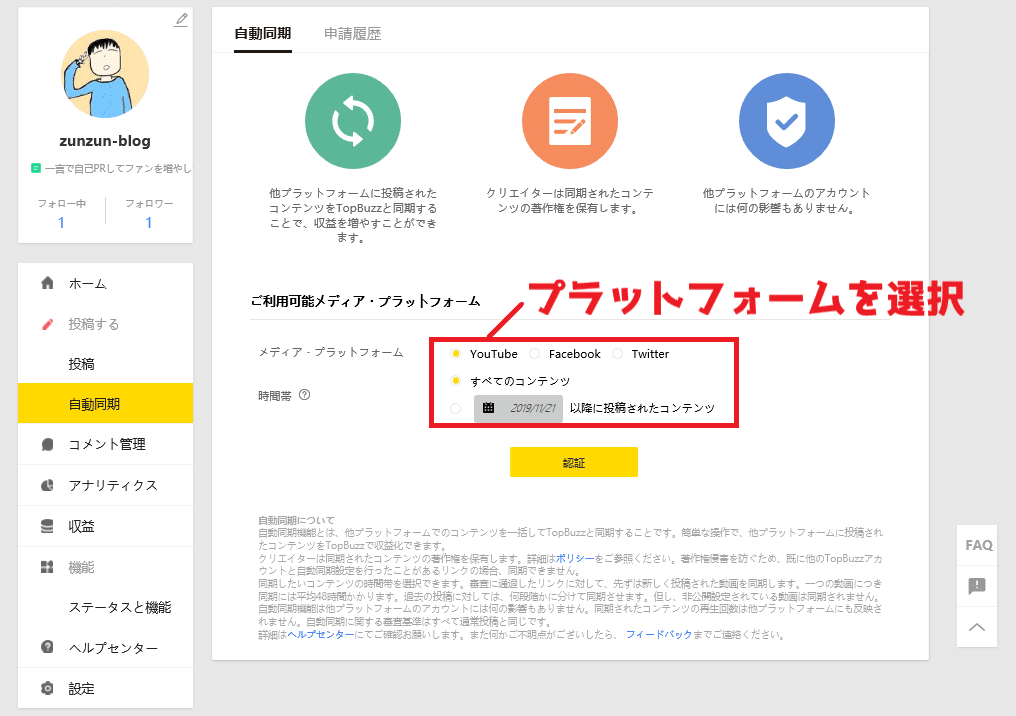
自動同期したいプラットフォームを選択し、時間帯も選択します。
基本はすべてのコンテンツを選択していればよいのですが、
以前の動画は同期しないで、昨日の動画から同期したい!!
という場合などは昨日の日付を選択すればよいです。
・認証をクリックしちゃいます

プラットフォームを選択したら、「認証」をクリック!!!
・同期したい自分のアカウントを選択
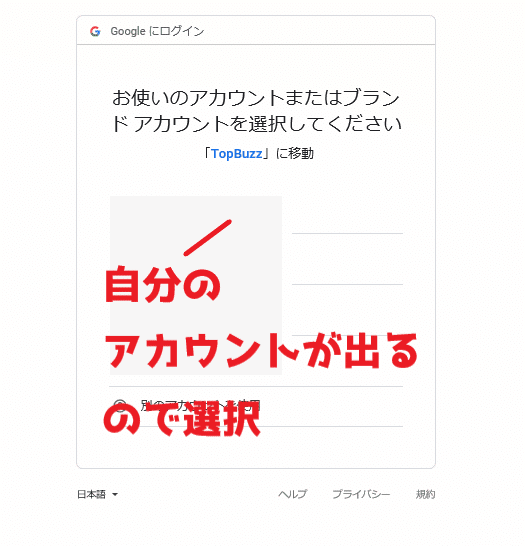
自分のアカウント名が出るので、
同期したいアカウントを選択しよう。
・アカウントのアクセスを許可
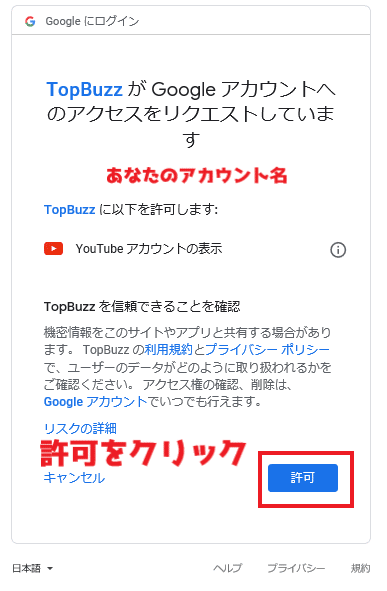
アカウントのアクセスを許可するために「許可」をクリック!!
・同期するチャンネルを選び、続けるをクリック
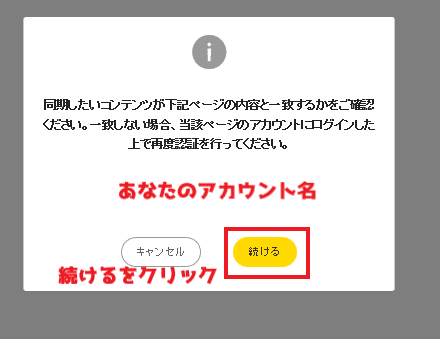
チャンネルを選ぶと、あなたのアカウント名が表示された画面に移るので
「続ける」をクリック!!
・認証成功!あとは審査結果を待つだけ!
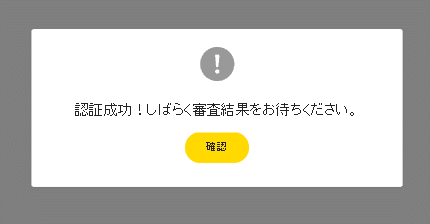
この画面が出たら、あとは待つだけです。
「確認」を押して、あとはのんびり生活していたら、
早くて数時間後から遅くて数日後には審査結果が届くので気長に待ちましょう。
審査結果の見方が分からないよ!
という方はこれから説明いたしますのでご安心ください。
4.自動同期の後の審査結果を見る方法
では、ここから待ちに待った審査結果を見る方法を説明します。
めちゃめちゃ簡単です!!
・自分のクリエイターツールから自動同期をクリック

自分のクリエイターツールから自動同期をクリックします。
ちなみに右上のアイコンからクリエイターツールは開けます。
・自動同期の画面の上にある、申請履歴をクリック

自動同期の画面になったら、
上にある「申請履歴」をクリックします。
すると画面が切り替わります。
・審査状態をチェック!!
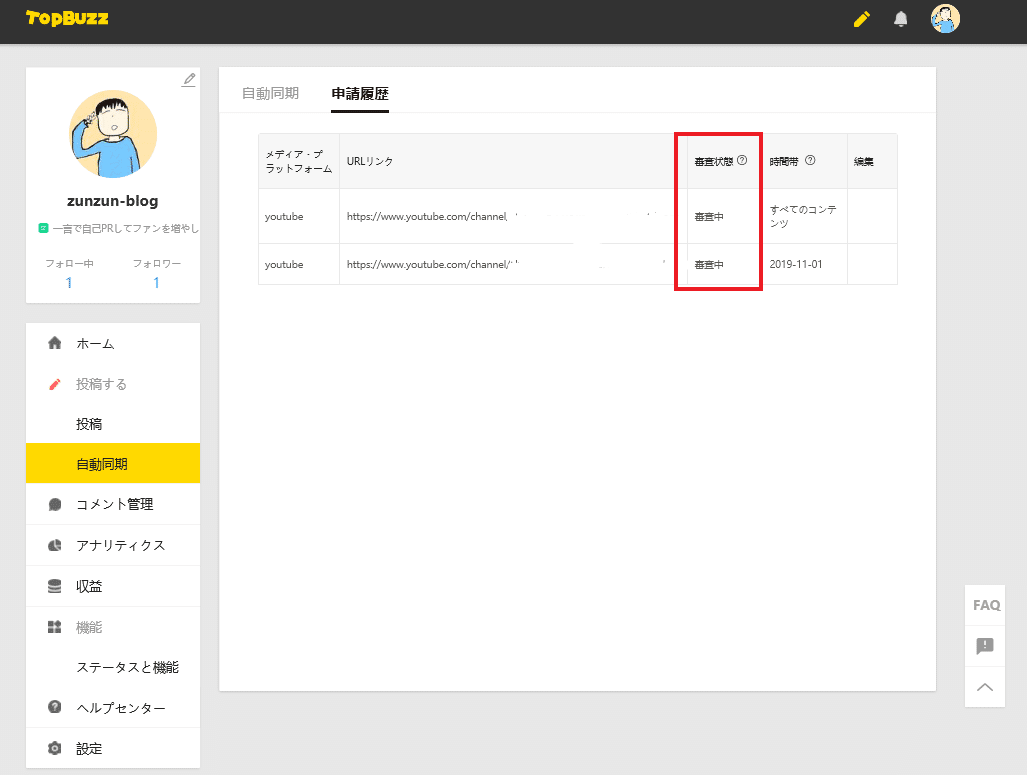
この画面であなたの審査結果が見れます。
審査状態のところが「審査中」「審査不合格」「同期中」のどれかになっていると思います。
5.審査結果後の動き

「同期中」
どんどんコンテンツを投稿していきましょう。としか言えません。
「審査中」
気長に待ちましょう。あなたのコンテンツがスゴすぎて審査員が困っているんです。そのうち良い結果が来ると思います。
「審査不合格」
ガッッーーーーーン!!まさかの不合格!!
何か問題があるはずです。
実は筆者も「審査不合格」になったことあります。
始めて自動同期に申請した時です。
buzzvideoの方で「こういう動画が駄目ですよ」という事が
表示されてないので筆者の経験からどうすればいいのか言います。
・そもそもアカウントがあっているか
・コンテンツの質
・動画の秒数
・動画の本数
・そもそもアカウントがあっているか
まずあなたが自動同期したいアカウントで
申請したのか見直してみましょう。
もし、違うアカウントで
何もコンテンツを投稿していない場合、不合格になります。
・コンテンツの質
コンテンツの質が極端に低いものだと不合格になります。
極端に言いますが、例えば、あなたが動画を投稿したとします。
その動画の画質が酷いドット絵みたいになって、
何も動画の内容が伝わらないような場合、審査に落ちます。
YouTubeでいうと低画質の更に下の画質みたいなものは
ダメですよということ。
・動画の秒数
極端に短いものはダメです。
筆者の感覚的には短くても20秒以上の動画にした方がいいと思います。
20秒以下のコンテンツだと質が低いものだと判断されてしまう可能性が増えると思います。
・動画の本数
ここかなり重要!!筆者の時はこれが問題でした。
あなたの自動同期したいアカウント(YouTubeやTwitterのアカウント)に動画などのコンテンツをすでに投稿していますか?
自動同期したいアカウントで、
コンテンツを投稿する前に自動同期の申請をすると不合格になります。
つまり、コンテンツの投稿数0個のアカウントを申請すると落ちるということです。
最低でも10個ほどのコンテンツを自動同期したいアカウント(YouTubeやTwitterのアカウント)で投稿した後に申請してください。
以上のことに気を付ければ審査は合格になると思いますので、もう一度、申請してみましょう!!
ご覧いただきありがとうございました。
自動同期して、より良いbuzzvideoライフを送りましょう。
※あわせて読みたい
↓私がbuzzvideoで25万稼いだので裏話を書いた有料note
ここから先は
buzzvideo(バズビデオ)攻略本
buzzvideo(バズビデオ)の基礎から、一年間buzzvideoを運営してきて分かったどこにも載っていない情報を集約したものになります。
サポートしてくれると嬉しいな~ サポートしてもらった分はより良いコンテンツが作れるように活動費に使わせてもらいます。
